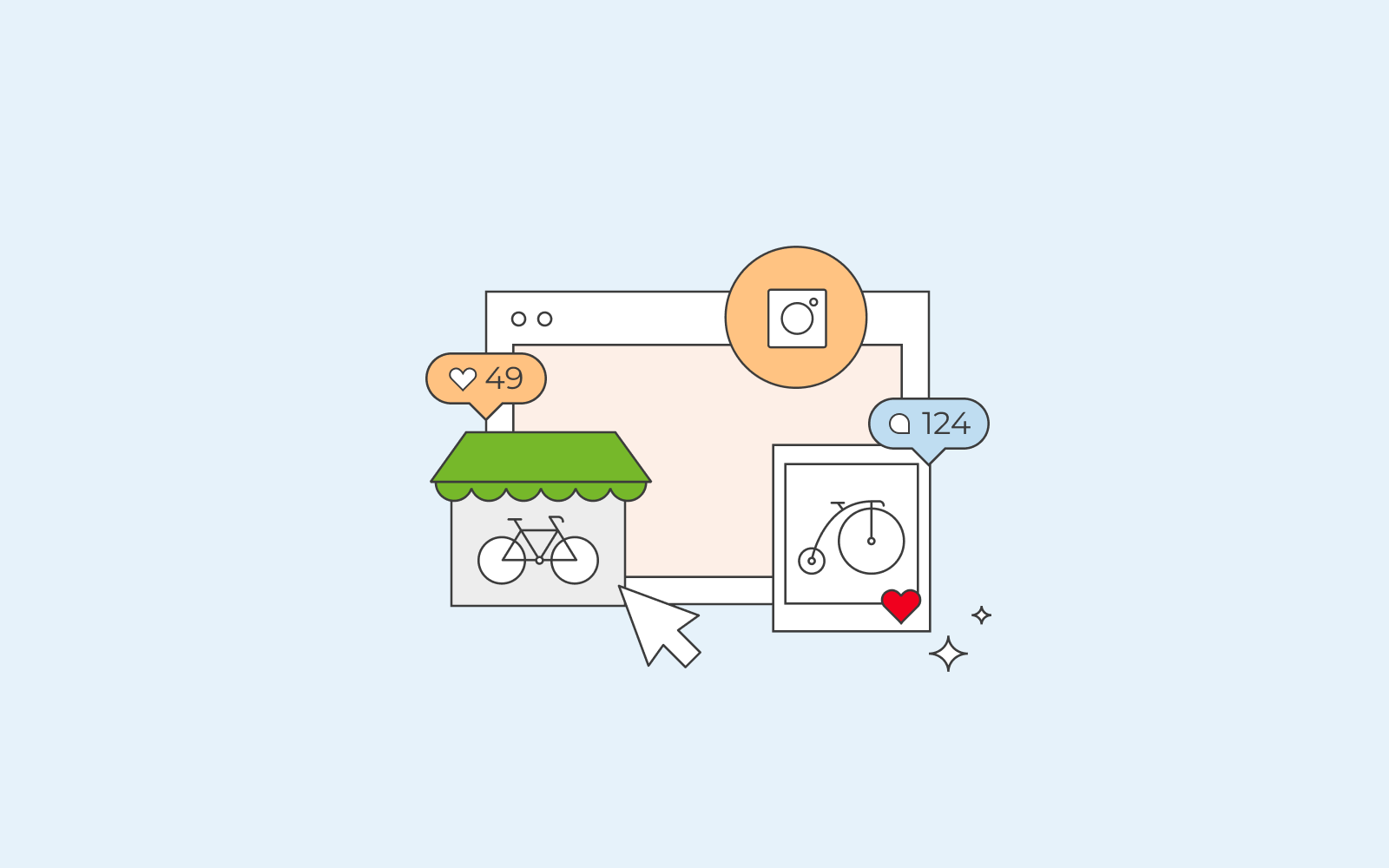¿Cómo puedo insertar Instagram en mi web?
Sigue estos sencillos pasos para aprender a insertar un feed de Instagram en tu web.
¿Quieres saber cómo insertar un feed de Instagram en tu página web? ¡Es muy fácil! Este artículo te guiará a través de los sencillos pasos para que aprendas a mostrar el feed de Instagram en tu sitio web.
La popularidad de Instagram se ha disparado. Probablemente, todas las personas que conozcas tienen una cuenta de Instagram. Cuantos más seguidores tengas en tu cuenta de Instagram, más conocida será tu marca. Así que, ¿por qué no insertar Instagram en tu web? Dirige a los usuarios de tu sitio web a tu cuenta de Instagram para fomentar la promoción de tu negocio.
Una forma estupenda de impulsar realmente tu cuenta de Instagram (y tu negocio) es compartiendo fotos a diario. Por ejemplo, puedes subir fotos de tus clientes utilizando tus productos o servicios. Compartir lo que haces cada día para impulsar tu negocio permite a tus clientes conocer tu historia.
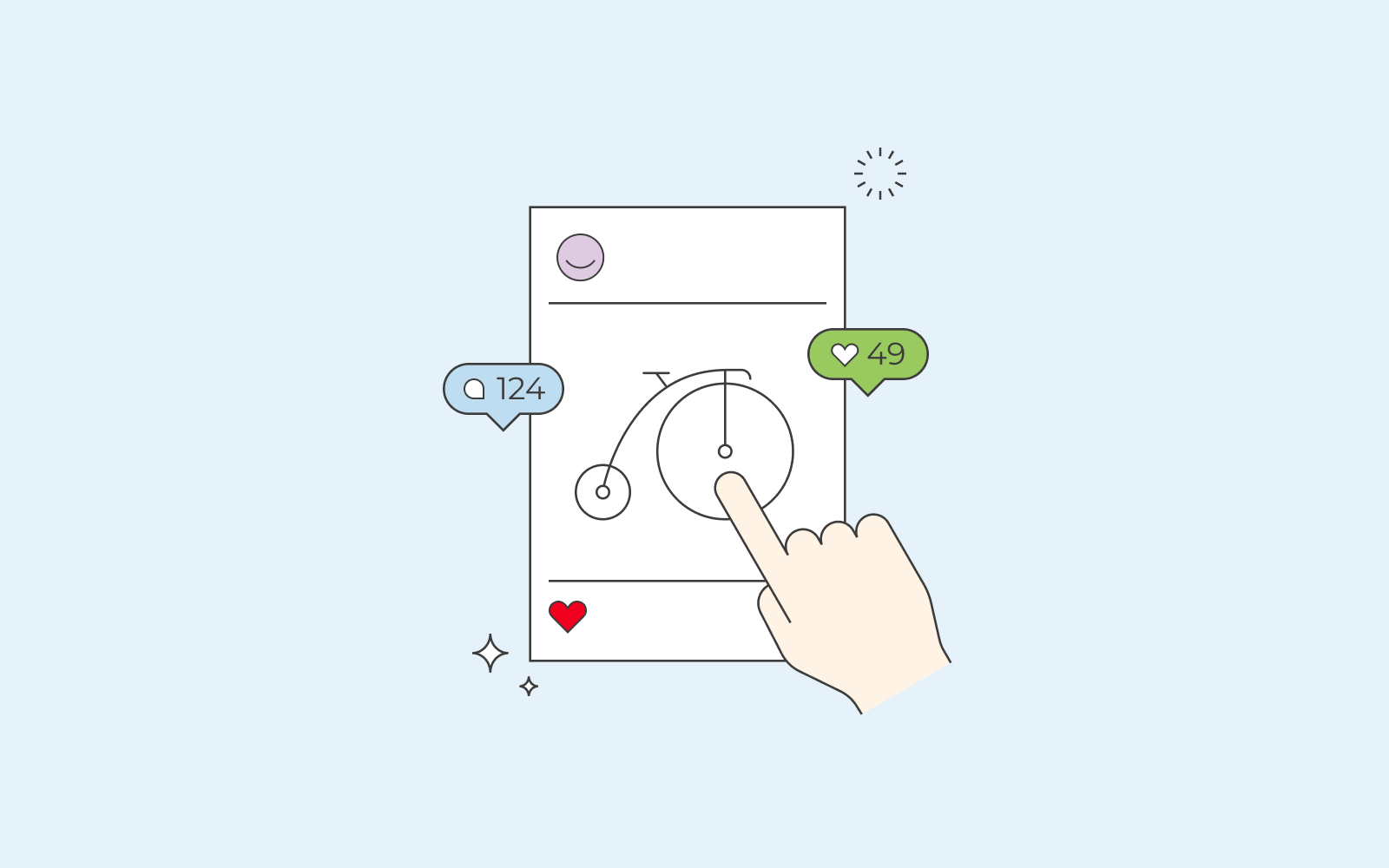
Muestra tu feed de Instagram en tu web de WordPress
WordPress ha desarrollado una herramienta que te permite incrustar Instagram en WordPress. Todo lo que tienes que hacer es ir a tu cuenta de Instagram en un navegador, copiar la URL de la foto que quieres insertar en tu web y pegarla en tu editor de WordPress.
Insertar el feed de Instagram en tu web
Puedes usar plugins de Instagram para WordPress para insertar tu feed de Instagram en tu web. Hemos seleccionado tres plugins que nos parecen estupendos, y que te ayudarán a mostrar tu Instagram en tu página web. Hay un extenso número de plugins disponibles, pero creemos que estos tres son lo mejor de lo mejor.
- Social Feed Gallery
El proceso es facilísimo con el plugin Social Feed Gallery. Basta con descargar el plugin e instalarlo. Conecta tu cuenta de Instagram con el plugin simplemente haciendo clic en la pestaña Social Feed Gallery en la columna izquierda de tu panel de control de WordPress.
Este plugin de Instagram tiene varias funciones, y puedes personalizar tu feed de Instagram como tú quieras. Una vez que hayas elegido cómo te gustaría que se vea tu Instagram, copia el shortcode y pégalo en tu página o post.
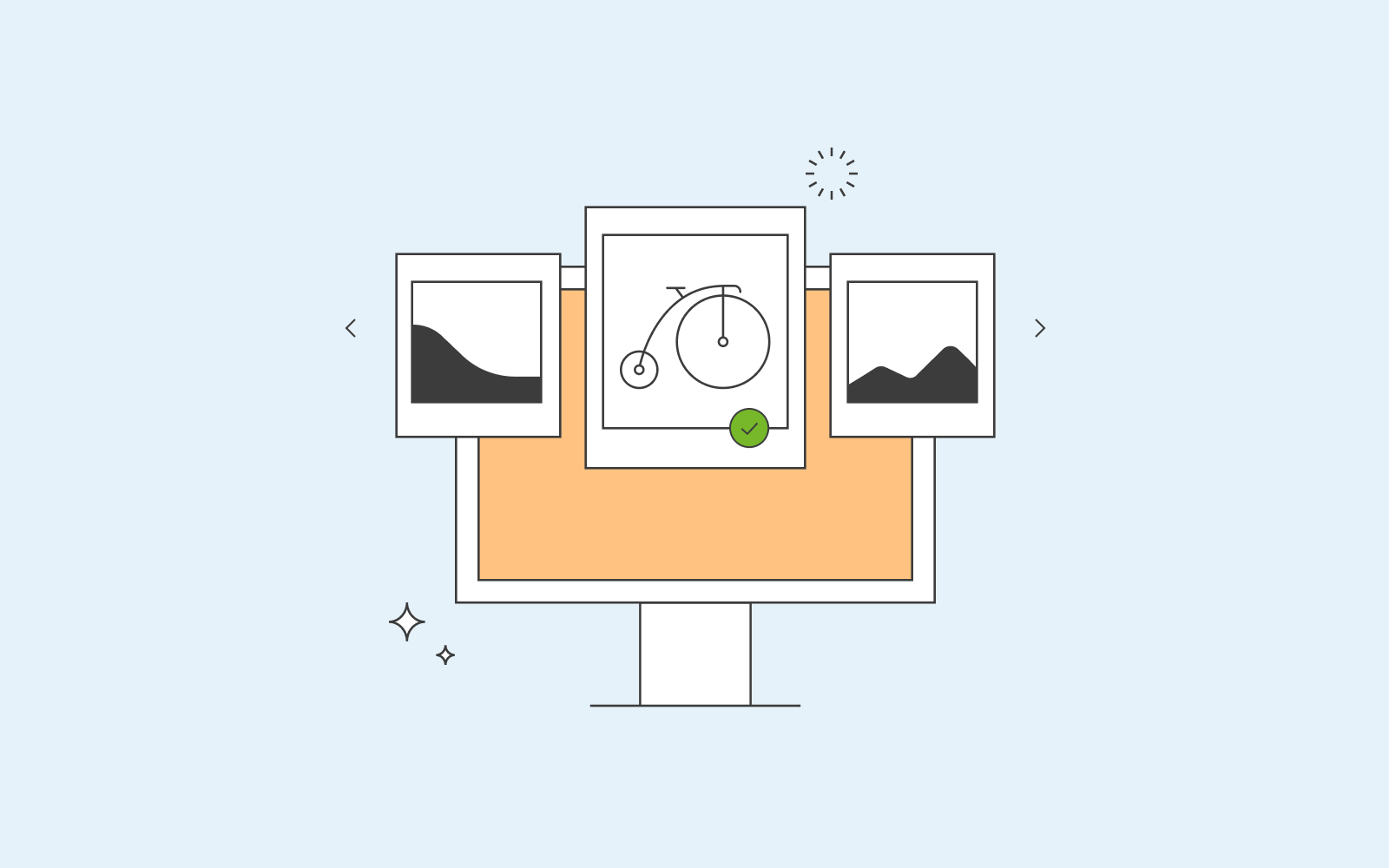
- Plugin Instagram Feed de Smash Ballon
El plugin Instagram Feed también es muy fácil de usar. Todo lo que necesitas hacer es descargar y activar el plugin. Al igual que el plugin para Instagram mencionado anteriormente, tienes que conectar tu cuenta de Instagram con el plugin, personalizar tu feed como quieras (como por ejemplo, cuántas fotos de tu feed quieres mostrar), y copiar el shortcode. Una vez que hayas hecho esto, ¡ya está! Tu feed de Instagram está ahora en tu sitio web, a disposición de tus visitas para que lo vean.
- Instagram Feed WD
Hemos comprobado que Instagram Feed WD es sencillo de utilizar (al igual que los otros dos plugins de Instagram en WordPress que hemos mencionado), se actualiza con frecuencia y cuenta con un buen soporte. Todo lo que tienes que hacer es instalar el plugin y seguir las instrucciones. Tiene varios diseños y estilos, y si quieres un mayor control sobre el aspecto de tu feed, hay una versión Pro que puedes comprar.
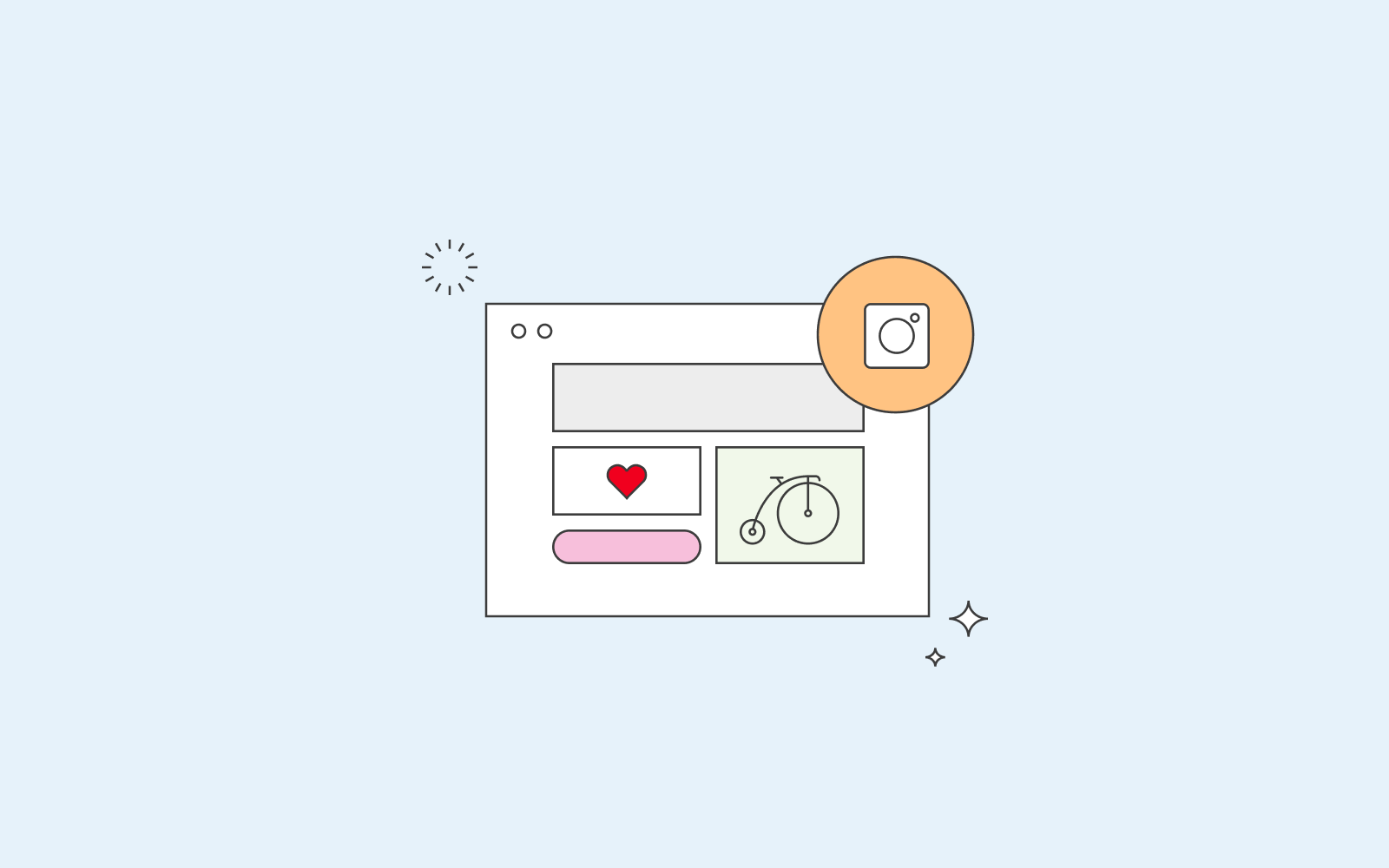
Muestra tu feed de Instagram en tu web
Si no tienes tu web en WordPress, te recomendamos utilizar LightWidget para insertar el feed de Instagram en tu sitio web. LightWidget es una forma fantástica de insertar Instagram en tu web. Lo configuras directamente en la web, y una vez que esté listo, solo tienes que copiar y pegar el código.
Tiene diferentes ajustes para cambiar el aspecto del feed, pero es fácil. Además, tiene varias características interesantes para llevar tu feed de Instagram en tu web a un siguiente nivel. Lo mejor de LightWidget es que es responsive, ¡y se ve genial en cualquier dispositivo!
Sin embargo, ten en cuenta que si quieres utilizar LightWidget con un sitio web seguro (una web SSL), necesitarás contratar un plan de pago con LightWidget.
Si utilizas el Website Builder, todo lo que tienes que hacer es arrastrar el componente “Código” y pegar el script. ¡Funciona de maravilla!
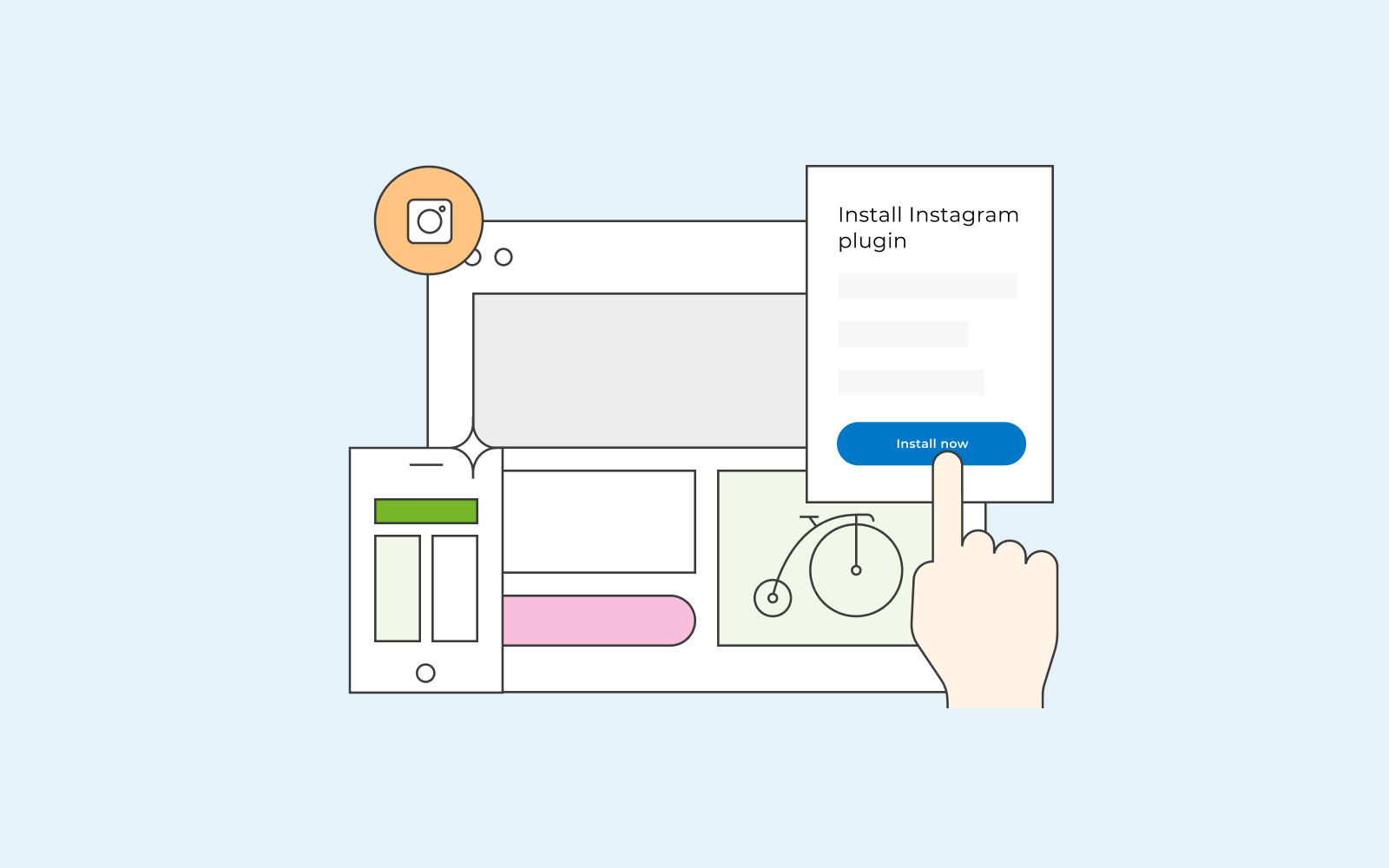
Instafeed.js – para aquellos que sois más técnicos
Puedes controlar cómo se implementa tu feed de Instagram utilizando Instafeed.js. Sin embargo, debes saber que se requiere un profundo conocimiento de JavaScript, por lo que no es apto para cardíacos. La biblioteca es de código abierto, lo que te permite realizar cambios en su funcionamiento. Esto ofrece una increíble flexibilidad si estás dispuesto a hacerlo.